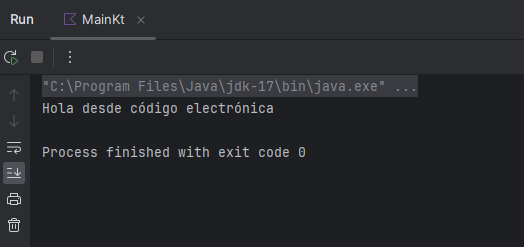Instalación de entorno de trabajo
La instalación del entorno de trabajo la realizamos en el artículo Instalar entornos de trabajo para kotlin | CodigoElectronica para que la revise y pueda instalar en entorno.
Usar Android Studio para kotlin
Para esta proyecto y los que vamos a trabajar, usaremos a Andrid Studio para realizar algunas practicas
Crear primer proyecto para kotlin
Vamos a crear un proyecto en Android Studio para trabajar con Kotlin, para ello seguimos los siguientes pasos:
En la pantalla de bienvenida, selecciona "Start a new Android Studio project" (Iniciar un nuevo proyecto de Android Studio).
Para empezar, una buena opción es "Empty Activity" (Actividad vacía), ya que solo trabajaremos con el lenguaje kotlin, en estas practicas.
Luego, Haz clic en "Next" (Siguiente).
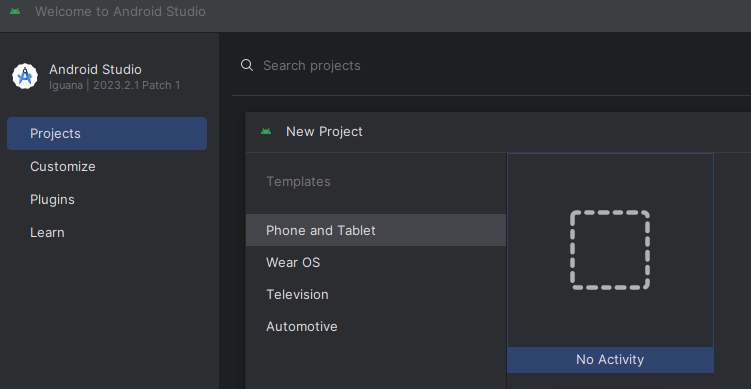
Configurar el Proyecto:
- Name (Nombre): Introduce el nombre de tu aplicación.
- Package name (Nombre del paquete): Este es el identificador único de tu aplicación en el formato com.example.miapp.
- Save location (Ubicación de guardado): Selecciona el directorio donde deseas guardar tu proyecto.
- Language (Idioma): Selecciona "Kotlin".
- Minimum API level (Nivel de API mínimo): Selecciona la versión mínima de Android que deseas soportar.
- Haz clic en "Finish" (Finalizar).
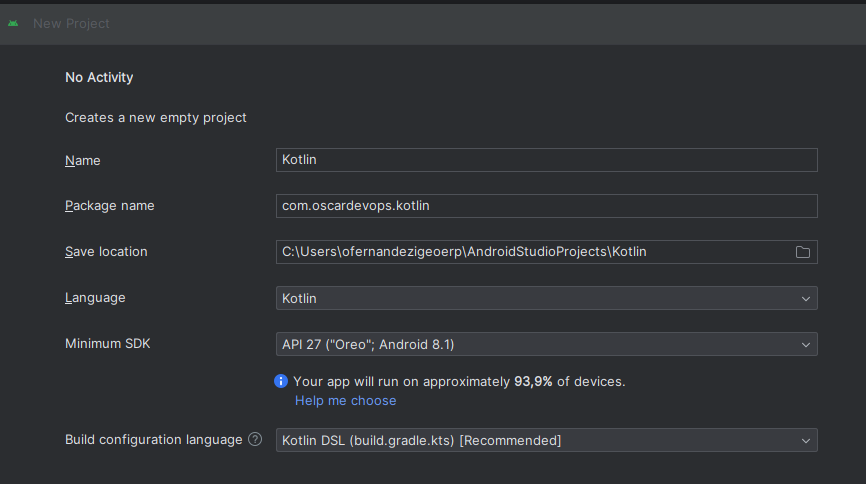
Explorar la estructura del proyecto
Familiarízate con la estructura del proyecto en el panel de la izquierda (Project). Verás carpetas como app, manifests, java, res.
Crear Archivos Kotlin:
Dentro de la carpeta java, verás un paquete con el nombre que configuraste (por ejemplo, com.example.miapp).
Dentro de este paquete, encontrarás tu archivo de actividad principal (main.kt). Puedes empezar a escribir código Kotlin aquí.
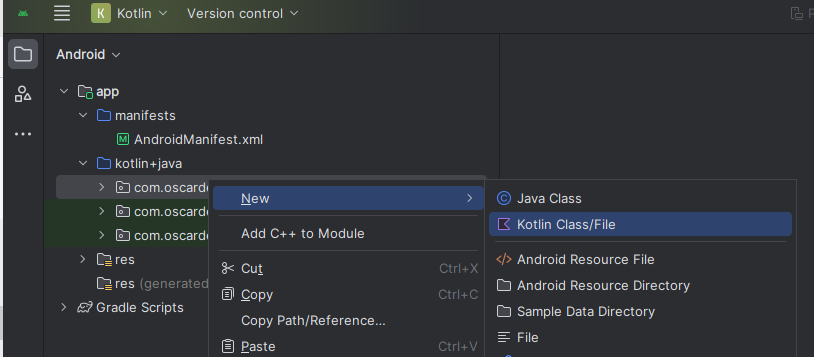
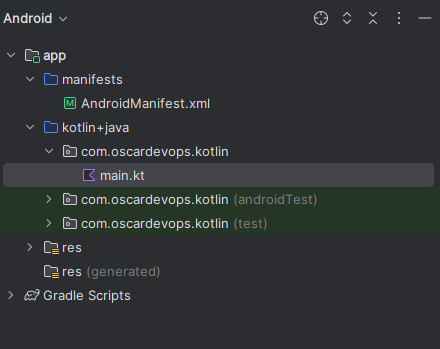
Escribimos el primer hola mundo en kotlin
En el archivo main.kt, colocamos el siguiente código:
package com.oscardevops.kotlin
fun main() {
println("Hola desde código electrónica")
}
Ejecutar el proyecto
Haz clic en el botón derecho y ejecutamos Run MainKt o podemos Ctrl+Mayús+F10
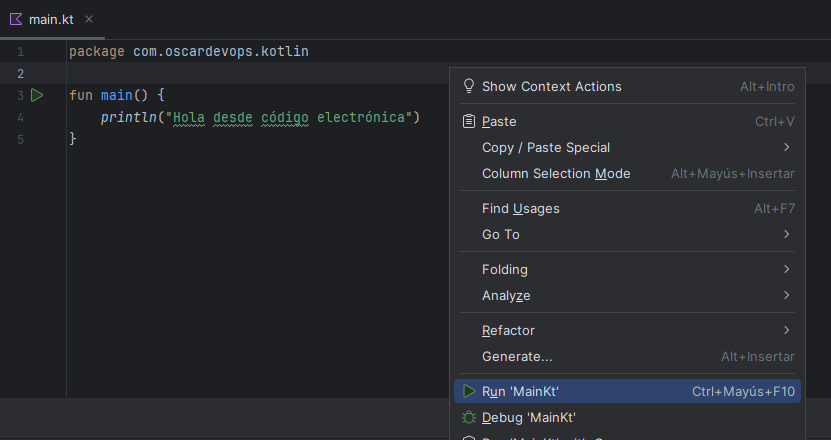
Podemos ver la salida del log con el mensaje que colocamos en el código